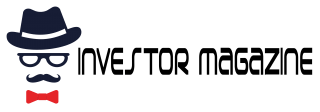新興ブローカーとして注目を集めているFXGTの口座開設方法について解説していきます。
口座開設ボーナスの受け取り方法なども含めて説明しているので、ぜひ参考にしてください。


- FXGTの口座開設手順がわかる
- アカウント認証手順がわかる
- 口座開設ボーナスの受け取りの流れがわかる
- MT5口座の開設方法がわかる
FXGTの評判や取引条件について改めて確認したい方は、関連記事の「」を参考にしてください。
FXGTの口座開設方法(アカウントの登録)
FXGTでは、口座開設(アカウントの登録)をしてMT5口座を開設する必要があります。流れは次の通りです。
- FXGTの口座開設(アカウントの登録)する【1分程度】
- アカウントの認証を行う
- マイページからMT5口座を開設する
はじめにFXGTのアカウントを登録するためFXGTの口座開設フォームを開きます。

口座開設フォームを開くと上記のような画面が表示されるので、必要事項を記入していきます。
| 氏名 | 氏名を半角ローマ字で入力する |
|---|---|
| メールアドレス | メールアドレスを入力する |
| パスワード | 任意のパスワードを入力する(パスワードは8文字以上、1つ以上の小文字、1つ以上の大文字、1つ以上の数字、1つ以上の特殊文字(_や+)が推奨。半角ローマ字8文字でも登録できました。) |
| 居住国 | 現在の居住国を選択する |
| 利用規約の許可 | 問題がなければチェックを入れる |
| reCAPTHAの認証 | ロボットではないことを示すためreCAPTHAの認証をする |
最後に「登録」をクリックして、登録したメールアドレスを確認しましょう。

FXGTからメールが届いているので、上の画像のように「メール認証」をクリックします。
するとページが開き、「アカウントが有効化されました」と表示されるので、「ログインページに移動」をクリックします。
FXGTの登録したアカウントを認証する
アカウントの認証には、「個人情報の入力」と「必要書類の提出」をする必要があります。
マイページへのログイン自体はFXGT公式ページからでも可能です。

「登録したメールアドレス」と「設定したパスワード」の2つを入力して、ログインボタンをクリックしましょう。
ちなみにアカウントを認証しなくても入金額が$5,000相当未満であればMT5口座を開設し、トレードをすることができますが、48時間以上必要書類の提出がなければ機能に制限がかかります。


マイページにログイン後、上の画像のように「アカウントステータス:未承認」または「アカウント認証はこちらから」をクリックするとアカウント認証状況が表示されるので、「アカウント認証ページへ」をクリックします。
個人情報の入力を行う
アカウントの認証ページでは、FXGT公式ページから右上の人アイコンの「設定」→「アカウント認証」からでも表示できます。
表示されたらそれぞれの必須項目を入力していきましょう。

| 日本語の名前・苗字 | 名前と苗字を日本語で記入 |
|---|---|
| 性別 | 男性or女性を選択する |
| 生年月日 | 右から生まれた年月日を入力 |
| 18歳以上ですか? | 当てはまればチェックを入れる |
| 国籍 | 国籍を選択 |
| 電話番号 | 固定電話または携帯電話番号を入力 |
| パスポートかIDの番号 | パスポートまたは運転免許証・マイナンバーカード・住基カードなどのIDを入力 |
| あなたは米国市民で 納税は米国ですか? | 当てはまらなければ「いいえ」を選択 |
| あなたは政治的に 影響力のある人物ですか? | 当てはまらなければ「いいえ」を選択 |
住所・投資家情報の記入を行う
個人情報の入力ができたらページを下にスクロールします。
すると「住所」と「投資家情報」の記入する項目が出るので、必須項目を記入していきます。

| 番地・市区町郡村・都道府県 | 現住所を入力(日本語でも問題ありません) |
|---|---|
| 郵便番号 | ハイフンなしで郵便番号を入力 |
| 国 | 現居住国を選択 |
| 年 | 年収の当てはまるものを選択。例)$20,000 |
| 純資産額 | 純資産額の当てはまるものを選択。例)$50,000 |
| 収入源 | 主な収入源で当てはまるものを選択。例)事業活動 |
| デモ・ライブ口座問わず 過去3年に何回取引をしたか | 当てはまるものを選択。例)10回 |
ここまでの入力ができたら、「書類のアップロードを進める」をクリックしましょう。
本人確認書類と現住所確認書類の必要書類を提出する

FXGTでは「本人確認書類」と「現住所確認書類(発行日から3ヶ月以内)」の2種類の書類を提出する必要があります。
本人確認書類や現住所確認書類として提出できるのは、次のようなものがあります。
- パスポート
- 運転免許証(裏表の画像が必要)
- マイナンバーカード(通知カードは不可)
- 住基カード
いずれか1つでOKですが、スマホで画像を撮る際に次の点に問題がないか確認しましょう。有効期限内である/原本である/カラーである/四隅が写っている/隠れた部分がない/本人の顔写真がある/ファイルサイズ10MB以内
- 住民票
- 水道・電気・ガスなど公共料金の領収書
- インターネット料金の領収書
- クレジットカードの利用明細書
いずれか1つでOKですが、次の点に問題がないか確認しましょう。
発行日から3ヶ月以内である/発行日・発行元・本人の名前がある/原本である/カラーである/四隅が写っている/隠れた部分がない/ファイルサイズ10MB以内
アップロードする画像の準備ができたら次の手順で進めていきましょう。

用意した画像を「アップロード」をクリックして、選択します。
必要書類のアップロードが完了すれば、右下の「認証を送信する」をクリックします。
アカウントの認証には、基本的に24時間以内に完了しますが、最大5日かかる場合もあります。提出した書類に不備があればFXGTからメールで連絡があるので、不備の内容を確認して再アップロードしましょう。
FXGTの口座開設ボーナスの受け取りについて
口座開設・アカウントの認証が完了すれば、口座開設ボーナスを受け取ることができます。
キャンペーン期間によっては、受け取れないことがあるので、FXGTの公式サイトからボーナス最新情報を確認しましょう。
FXGTのボーナスについては、関連記事の「FXGTのボーナス最新情報|消滅する?利用可能な期限など注意点も」も参考にしてください。
FXGTのMT5口座を開設する
アカウントの認証が完了すれば、いよいよMT5口座の開設です。
FXGT公式サイトから会員ページにログイン後、上部メニューの「MT5口座」をクリックします。

そこで「MT5口座を開設していません。」と表示されるので、その下にある「口座開設」ボタンをクリックします。

次のページで「ライブ口座」「デモ口座」を選択します。リアルトレードをしたい場合は、ライブ口座を選択しましょう。

「どの通貨を証拠金として使用しますか?」と表示されるので、希望するものを選択します。
口座内で表示される通貨を指定するのですが、特に指定がなければ「Yen(JPY)」で問題ありません。

次に口座のレバレッジを設定します。FXGTの最大レバレッジは500倍です。
レバレッジのどれを選択するべきかわからない方は、500倍の設定で問題ありません。レバレッジ500倍のメリットは次の通りです。
- ロットを張るのに必要な証拠金が少なくて済む
- ロスカットされるまで余裕を持った取引ができる
- 入金ボーナス×レバレッジでFXGTの良さを最大限引き出せる

レバレッジを設定したら「進める」をクリックします。

「MT5口座の準備ができました。」と表示されればMT5口座の開設が完了です。
MT5口座の口座情報が確認でき、登録したメール宛にもFXGTからこの情報が送信されます。
「ログインID」と「パスワード」は取引プラットフォームのMT5にログインする際に必要になるので、大切に保管するようにしましょう。
FXGTMT5口座開設後にすること
MT5口座の開設が完了したら、次にMT5へ資金を入金し、取引プラットフォームのMT5をダウンロード・インストールします。
FXGTの会員ページにログイン後、入金した資金はeWalletからMT5口座に資金移動することで、MT5にも反映されます。